Photoshop 调出人物照片纯美的单色调
时间:2016-01-30 00:04:11
收藏:0
阅读:286
来源:PS联盟 作者:Sener
本教程简单介单色照片的调色方法。单色调色方法比较容易,只要注意好细节部分的处理基本上就很好调色。
原图

最终效果1

最终效果2
 1、打开原图素材,创建色相/饱和度调整图层,参数设置如图1,勾选着色选项,效果如图2。
1、打开原图素材,创建色相/饱和度调整图层,参数设置如图1,勾选着色选项,效果如图2。
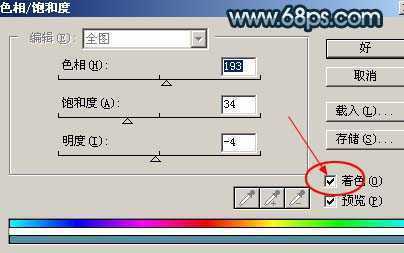
<图1>

<图2>
2、创建亮度/对比度调整图层,参数设置如图3,效果如图4。

<图3>

<图4> 3、新建一个图层,填充颜色:#6E8593,然后把图层混合模式改为“色相”,效果如图5。

<图5>
4、新建一个图层,前景颜色设置为白色,然后用画笔工具把图6虚线所示位置涂白。

<图6> 5、新建一个图层,按Ctrl + Alt + Shift + E盖印图层,简单的给人物磨下皮,效果如图7。

<图7>
6、新建一个图层,盖印图层,选择加深工具把把人物五官轮廓部分加深一点,用减淡工具把人物眼珠反光部分涂亮一点,再用涂抹工具把人物头发涂顺畅,大致效果如图8。

<图8>
7、选择加深工具稍微把头发部分涂暗一点,效果如图9。

<图9> 8、新建一个图层,盖印图层,选择减淡工具,曝光度为:10%左右,把图10所示的虚线部分涂亮一点,效果如图11。

<图10>

<图11>
9、适当的用Topaz滤镜锐化一下,效果如图12。

<图12> 10、新建一个图层,填充颜色:#797979,然后把图层混合模式改为“柔光”,效果如图13。

<图13>
11、新建一个图层,盖印图层,执行:滤镜 > 模糊 > 高斯模糊,数值为5,确定后把图层混合模式改为“滤色”,图层不透明度改为:40%,效果如图14。

<图14> 12、创建曲线调整图层,参数设置如图15-18,效果如图19。完成最终效果。

<图15>
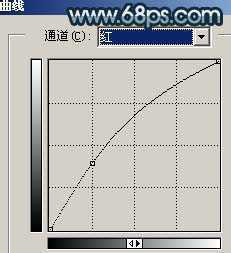
<图16>
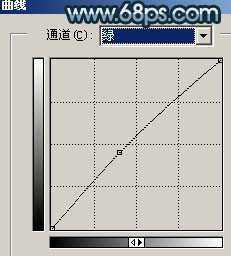
<图17>
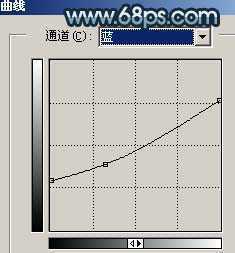
<图18>

<图19>
本教程简单介单色照片的调色方法。单色调色方法比较容易,只要注意好细节部分的处理基本上就很好调色。
原图

最终效果1

最终效果2
 1、打开原图素材,创建色相/饱和度调整图层,参数设置如图1,勾选着色选项,效果如图2。
1、打开原图素材,创建色相/饱和度调整图层,参数设置如图1,勾选着色选项,效果如图2。 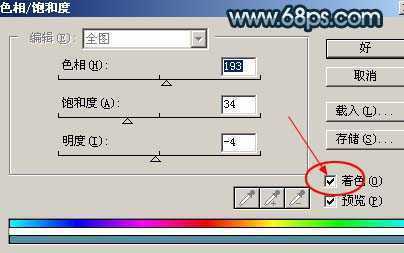
<图1>

<图2>
2、创建亮度/对比度调整图层,参数设置如图3,效果如图4。

<图3>

<图4> 3、新建一个图层,填充颜色:#6E8593,然后把图层混合模式改为“色相”,效果如图5。

<图5>
4、新建一个图层,前景颜色设置为白色,然后用画笔工具把图6虚线所示位置涂白。

<图6> 5、新建一个图层,按Ctrl + Alt + Shift + E盖印图层,简单的给人物磨下皮,效果如图7。

<图7>
6、新建一个图层,盖印图层,选择加深工具把把人物五官轮廓部分加深一点,用减淡工具把人物眼珠反光部分涂亮一点,再用涂抹工具把人物头发涂顺畅,大致效果如图8。

<图8>
7、选择加深工具稍微把头发部分涂暗一点,效果如图9。

<图9> 8、新建一个图层,盖印图层,选择减淡工具,曝光度为:10%左右,把图10所示的虚线部分涂亮一点,效果如图11。

<图10>

<图11>
9、适当的用Topaz滤镜锐化一下,效果如图12。

<图12> 10、新建一个图层,填充颜色:#797979,然后把图层混合模式改为“柔光”,效果如图13。

<图13>
11、新建一个图层,盖印图层,执行:滤镜 > 模糊 > 高斯模糊,数值为5,确定后把图层混合模式改为“滤色”,图层不透明度改为:40%,效果如图14。

<图14> 12、创建曲线调整图层,参数设置如图15-18,效果如图19。完成最终效果。

<图15>
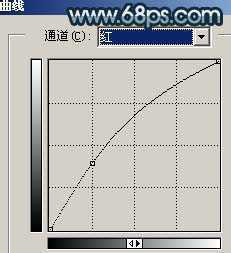
<图16>
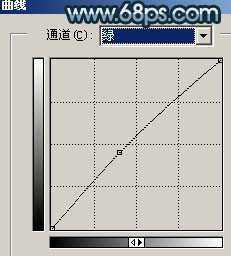
<图17>
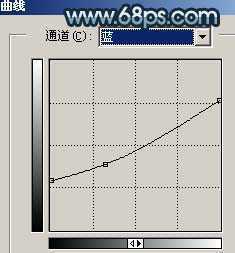
<图18>

<图19>
原文:http://www.jb51.net/photoshop/10053.html
评论(0)
